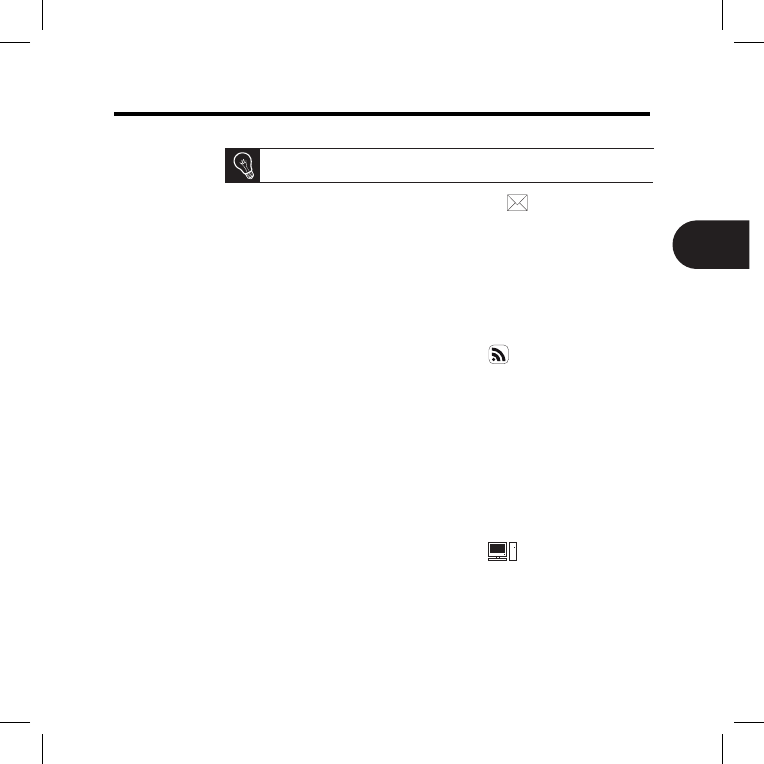Online- Fotoalben
anzeigen
Klicken Sie auf der Internet-Schnittstelle auf 1. .
Im Speicherplatz 2. Registrierte Feeds, klicken Sie auf Neu um einen RSS-Feed
mit dem Rahmen zu verknüpfen.
Wählen Sie Ihren Fotoserver aus und geben Sie die mit dem gewählten Album 3.
verbundene Kennung und eventuell das Passwort oder die URL-Adresse des
RSS-Feeds ein.
Klicken Sie auf 4. Speichern.
> Die im verknüpften Album enthaltenen Bilder sind nun für den Rahmen zugän-
glich. Wählen Durchsuchen > Verzeichnis > Registrierte Feeds.
Auf einem
Computer
gespeicherte
Fotos anzeigen
Aktivieren Sie auf Ihrem Computer die Freigabe der Foto-Ordner, die Sie auf dem 1.
Rahmen anzeigen möchten.
Klicken Sie auf der Webschnittstelle auf das 2. .
Einen Austausch hinzufügen3. anklicken, Ihren PC und den freigegebenen
Ordner auswählen.
>Die im freigegebenen Ordner enthaltenen Bilder sind nun vom Rahmen aus
zugänglich. Wählen Sie dafür Durchsuchen > Verzeichnis > PC Austausch.
Im Internet
browsen
Mit dem Rahmen können Sie im Internet browsen. Dazu Browser auswählen und
mit dem Trackball browsen.
Empfangen von
per E-Mail
erhaltenen
Bildern
Klicken Sie auf der Internet-Schnittstelle auf das 1. .
Im Bereich Emailadresse2. Neu anklicken, um dem Rahmen eine E-Mail-
Adresse zuzuweisen.
Geben Sie die Kennung Ihrer Verbindung in die entsprechenden Felder ein.3.
Konsultieren Sie die Unterlagen zu Ihrem E-Mail-Service für die Informationen
zu Server und Protokoll.
> Alle Bilder, die Sie auf Ihrem E-Mail-Konto erhalten, sind von nun an auf
Ihrem Rahmen zugänglich. Wählen Sie dafür Durchsuchen > Ordner > Email.
Wir empfehlen Ihnen, für den Rahmen eine eigene E-Mail-Adresse
anzulegen.
Wi-Fi